极域电子教室64套软件密码
(完整word版)极域电子教室教师端使用说明

极域电子教室教师端使用说明一、教师机登陆运行桌面教师机程序后会出现登录对话框,它要求您输入登录密码与频道号,默认登录密码为空,默认频道号为教师机在系统设置中的频道号或上次登录的频道号,单击"确定"按钮,就可以进入教师机的操作平台。
各机房登陆频道如下:机房登陆频道3301 13302 23304 43306 63308 83310 10教师机操作平台主界面:二、广播教学广播教学功能可以将教师机屏幕传送至学生机。
在班级模型显示区中选择学生,单击图形按钮区的按钮,可开始广播教学。
如广播教学中学生机接收出现异常(如屏幕显示出现缺失),可按组合键Shift + F5来刷新学生机屏幕显示的内容。
1、学生发言广播教学过程中,在班级模型显示区选中一个已登录的学生机图标,单击右键弹出菜单。
在此右键弹出菜单上单击"开始发言"可以让被选中的学生进行发言,此时所有接收者在接收到教师广播教学的同时接收该学生发言。
如需动态切换发言学生,对其他已登录学生进行上述操作,先前发言学生自动停止发言。
如需停止学生发言,可在弹出菜单中选择"停止发言"即可。
2、广播的开始接受与停止接受广播教学过程中,可以随意控制任意学生机停止或开始接收广播。
在正在接收广播的学生机上单击右键,如图所示。
在弹出菜单上选择"停止接收广播",可以让学生停止接收广播。
在班级模型区选中被停止接收广播的学生机,单击右键,弹出下图菜单。
在此弹出菜单上选择"开始接收广播",该学生机重新开始接收广播。
三、弹出式工具条启动教师机程序后,教师机主接口被最小化时,将鼠标移动到屏幕顶部右半边(黑线处)时,会出现弹出式工具条,如下图。
单击"窗口"按钮可重新显示教师机主接口。
(教师机主接口出现后,此工具条将不会弹出。
)单击"设置"按钮会弹出系统设置对话框。
极域电子教室教师端用说明

极域电子教室教师端使用说明一、教师机登陆运行桌面教师机程序后会出现登录对话框,它要求您输入登录密码与频道号,默认登录密码为空,默认频道号为教师机在系统设置中的频道号或上次登录的频道号,单击"确定"按钮,就可以进入教师机的操作平台。
各机房登陆频道如下:机房登陆频道3301 13302 23304 43306 63308 83310 10教师机操作平台主界面:二、广播教学广播教学功能可以将教师机屏幕传送至学生机。
在班级模型显示区中选择学生,单击图形按钮区的按钮,可开始广播教学。
如广播教学中学生机接收出现异常(如屏幕显示出现缺失),可按组合键Shift + F5来刷新学生机屏幕显示的内容。
1、学生发言广播教学过程中,在班级模型显示区选中一个已登录的学生机图标,单击右键弹出菜单。
在此右键弹出菜单上单击"开始发言"可以让被选中的学生进行发言,此时所有接收者在接收到教师广播教学的同时接收该学生发言。
如需动态切换发言学生,对其他已登录学生进行上述操作,先前发言学生自动停止发言。
如需停止学生发言,可在弹出菜单中选择"停止发言"即可。
2、广播的开始接受与停止接受广播教学过程中,可以随意控制任意学生机停止或开始接收广播。
在正在接收广播的学生机上单击右键,如图所示。
在弹出菜单上选择"停止接收广播",可以让学生停止接收广播。
在班级模型区选中被停止接收广播的学生机,单击右键,弹出下图菜单。
在此弹出菜单上选择"开始接收广播",该学生机重新开始接收广播。
三、弹出式工具条启动教师机程序后,教师机主接口被最小化时,将鼠标移动到屏幕顶部右半边(黑线处)时,会出现弹出式工具条,如下图。
单击"窗口"按钮可重新显示教师机主接口。
(教师机主接口出现后,此工具条将不会弹出。
)单击"设置"按钮会弹出系统设置对话框。
一中极域电子教室管理系统密码

一中极域电子教室管理系统密码破解极域电子教室管理系统密码 - STorm Spirit的日志 - 网易博客/163_xixi/blog/static/161724817201128 85548504/破解极域电子教室管理系统密码2011-03-08 08:55:48| 分类:默认分类|字号订阅安装有同方易教的联想或清华同方机器的BIOS默认密码有可能是:thtfpc可以开启USB 功能,某些机器只使用PS/2的外设。
通过注册表查看极域电子教室管理系统卸载/管理密码:WIN+R 输入 regedit.exe 回车。
找到:[HKEY_LOCAL_MACHINE\SOFTWARE\TopDomain\极域电子教室 V4.1 基教 2006豪华版教师机\1.00]其下“UninstallPasswd”就是明文的卸载密码极域电子教室新版改为:[HKEY_LOCAL_MACHINE\SOFTWARE\TopDomain\e-learning Class Standard\1.00]其下UninstallPasswd=Passwd后面的就是明文的密码例如:UninstallPasswd=Passwd123456 则123456就是明文密码.极域电子教室V4 2010专业版我想破解他的控制密码,或者是能卸载它(卸载需要卸载密码,我不知道)_百度知道/link?url=i8jAkCprc0g7h5wFy19aI7 ZHpX3OM5i1Ve_w2-OXTsYuOZjZpxhzi9ta8CxVe8ukYkGoaeVAL0TqaR6UJmfim_在注册表(开始-运行-regedit.exe)以下位置HKEY_LOCAL_MACHINE\SOFTWARE\TopDomain\e-Learning Class Standard\1.00下找到密码项UninstallPasswd理论上各版本均可行。
极域电子教室卸载密码_百度知道/link?url=wtk_5XmUmqkqroeaPuNn q10v3VghNuJoEfdE8izRvDFZfHq7zF9vQNb93sUZJtw5k9Yar--H6lZY24rKn-p_Ea密码都是他们自己设置的这个玩意完全可以用系统命令强行杀死进程点击“开始”——“运行”输入ntsd -c q -pn studentmain.exe回车,进程直接被杀死…通过注册表查看极域电子教室管理系统卸载/管理密码:WIN+R 输入 regedit.exe 回车。
极域电子教室控制软件操作手册

极域电子教室控制软件操作手册(总2页)-CAL-FENGHAI.-(YICAI)-Company One1-CAL-本页仅作为文档封面,使用请直接删除软件操作说明:1、双击打开极域电子教室控制软件;2、屏幕广播:教师对学生计算机进行掌控;进行PPT、WORD、桌面模式进行操作;3、学生演示:选中一个学生,可向所有学生演示、向选定的学生演示、向选定的组演示;4、网络影院:可向学生进行视频的展示;5、共享白板:向所有学生界面展示教师书写的板书,可以新建空白白板、导入图片、图片截屏、导入文档;可用相应的辅助工具进行教学;还可用相应的工具笔、图形进行辅助教学;并且书写的板书可进行保存,保存格式(jpg、bmp、png、iwb);6、监控:可对学生进行实时监控,监控过程中可以控制学生界面,还可让学生实时演示;7、远程命令:远程控制学生开关机;8、讨论:分组讨论、主题讨论;分组讨论可随机、按行、按列、使用固定分组,主题讨论可以让教师和学生进行知识点的讨论;9、考试:(1)可创建试卷:添加教师准备好的试卷类型,在添加试题(选择题、填空题、判断题、自由发挥题),可设置分数进行测试,试卷可进行保存且可二次编辑使用;(2)开始考试:把之前准备好的试卷添加进去,后缀名为.qiz,再给学生“发送”,单击“开始考试”,学生端考试并提交,教师可观察学生提交数量,并按“暂停”“停止”,最后还可以“评分”,在评分栏里可观察学生完成量,在统计信息里可观察学生对于每道题的正确率;10、调查:可随堂测试,由多选题和判断题组成,可实时的掌握学生对知识点的理解,调查结果可直接显示学生的掌握情况;11、抢答竞赛:先设置好思考时间、答题时间,告知学生题目,按“开始”按钮开始抢答,学生抢答后,可输入正确答案或者口述回答,教师对于学生回答进行评价;12、文件分发:教师选择准备好的试卷(office文档),发送给学生,学生收到后回答并保存在桌面;13、文件收集:学生端先“提交”之前回答了教师分发的试卷,教师端对于学生提交的试卷“全部接受”,教师可查看已提交的文件;14、黑屏安静:当学生做无关教学内容或吵闹是可单击“黑屏安静”提醒学生回归正常课堂,之后“取消黑屏安静”;15、播放PPT时延时:设置---网络---屏幕广播帧速率(15fps);。
极域电子教室使用(精选)
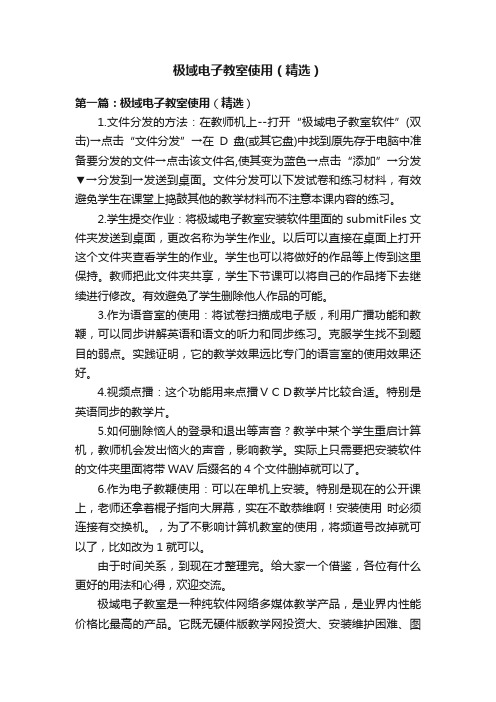
极域电子教室使用(精选)第一篇:极域电子教室使用(精选)1.文件分发的方法:在教师机上--打开“极域电子教室软件”(双击)→点击“文件分发”→在D盘(或其它盘)中找到原先存于电脑中准备要分发的文件→点击该文件名,使其变为蓝色→点击“添加”→分发▼→分发到→发送到桌面。
文件分发可以下发试卷和练习材料,有效避免学生在课堂上捣鼓其他的教学材料而不注意本课内容的练习。
2.学生提交作业:将极域电子教室安装软件里面的submitFiles文件夹发送到桌面,更改名称为学生作业。
以后可以直接在桌面上打开这个文件夹查看学生的作业。
学生也可以将做好的作品等上传到这里保持。
教师把此文件夹共享,学生下节课可以将自己的作品拷下去继续进行修改。
有效避免了学生删除他人作品的可能。
3.作为语音室的使用:将试卷扫描成电子版,利用广播功能和教鞭,可以同步讲解英语和语文的听力和同步练习。
克服学生找不到题目的弱点。
实践证明,它的教学效果远比专门的语言室的使用效果还好。
4.视频点播:这个功能用来点播VCD教学片比较合适。
特别是英语同步的教学片。
5.如何删除恼人的登录和退出等声音?教学中某个学生重启计算机,教师机会发出恼火的声音,影响教学。
实际上只需要把安装软件的文件夹里面将带WAV后缀名的4个文件删掉就可以了。
6.作为电子教鞭使用:可以在单机上安装。
特别是现在的公开课上,老师还拿着棍子指向大屏幕,实在不敢恭维啊!安装使用时必须连接有交换机。
,为了不影响计算机教室的使用,将频道号改掉就可以了,比如改为1就可以。
由于时间关系,到现在才整理完。
给大家一个借鉴,各位有什么更好的用法和心得,欢迎交流。
极域电子教室是一种纯软件网络多媒体教学产品,是业界内性能价格比最高的产品。
它既无硬件版教学网投资大、安装维护困难、图像传输有重影和水波纹以及线路传输距离限制之弊病,同时又克服了其他同类软件版教学网广播效率低、语音延迟大、操作复杂、稳定性兼容性差等方面的不足。
极域电子教室软件2010专业版

极域电子教室软件2010专业版(含255用户破解补丁)运行环境:WinXP/Win2003/Win7/Win8授权方式:破解软件软件大小:219M下载量:5025更新日期:2012-06-11来源地址:联系作者:极域电子教室Windows 版软件经过长期发展,根据不同客户使用需求,划分为四个版本,分别是标准版、专业版、豪华版、无线版。
标准版用于满足日常办公软件和简单桌面软件的教学活动。
功能设计包含了屏幕广播,网络影院,学生演示等功能,简单实用,性价比高,比较适合广大中小学普及基础教育。
专业版在标准版的基础上,对教学评估,课堂秩序维护和机房日常管理进行了加强。
功能设计增加了考试,阅卷评分,上网和程序限制,断线锁屏等功能,提高了教学效率,功能强大,比较适合中等和高等教育。
豪华版是电子教室的高级版本,除了具有标准版和专业版的所有的功能外,还增加了无线教学功能和投影广播功能,非常适合高级用户在各种环境下进行各种教学活动。
主要功能:广播教学1. 支持 D3D软件的广播,如3Dmax等。
2. 支持 OpenGL软件的广播,如ProE,游戏等。
3. 支持全屏幕视频的广播。
4. 支持UAC窗口的广播。
5. 支持学生登录Windows桌面前接收屏幕广播。
6. 支持绑定窗口方式,指定广播教师机屏幕的哪个区域。
7. 支持智能滚动的广播方式。
广播的区域跟随教师的鼠标轨迹。
8. 支持广播图片质量高低的即时调节。
网络影院1. 支持众多的视频格式。
2. 学生端画面同步性好。
3. 可记忆上一次播放的位置,下次直接继续播放。
完整的考试流程1. 试卷编辑简单易用,支持图片。
2. 考试过程一目了然,整个过程易于监控。
3. 客观题自动评分,统计信息丰富多彩。
4. 随堂小考(含抢答和统计)使用快捷方便。
文件互传1. 老师可以分发文件和目录到学生机器。
2. 学生可以主动提交文件和目录到老师机器。
3. 老师可以收集学生机器上的指定文件。
课堂纪律维护1. 上网限制功能。
极域电子教室使用指南

2.3.32.3.3PXE无盘工作站学生机的安装
在PXE无盘工作站上安装极域电子教室学生机与安装其他应用软件方法相同,即首先在您的有盘机上安装好极域电子教室软件,再用上传工具传送到服务器上,无盘工作站启动后学生机就会自动运行。
2.3.42.3.4跨网段路由器的安装
将学生分为若干小组进行语音讨论,各组之间互不干扰。
作业提交可以方便学生递交电子文档作业。
电子点名可以通过让学生签到来实现电子点名。
巧妙的将学生演示与监控转播结合在一起,使教师与学生的交互更加自然、灵活,遥控时教师可以与被遥控学生协同工作。
屏幕录制与电子教鞭结合使用可以实现电子备课。
文件分发功能强大且界面相当易用,可以定义宏目录。。
图错误!未定义样式。错误!未定义书签。选择组件
单击“Windows 95 RPL服务器端软件”后会让您选择安装程序的目的地址,单击“下一步”按钮,弹出如图错误!未定义样式。错误!未定义书签。所示对话框。
图错误!未定义样式。错误!未定义书签。选择目的地位置
单击“浏览”按钮后指定服务器中共享Win95系统的文件夹(对于WINNT无盘网,位于本地路径;对于NOVELL无盘网须通过网上邻居查找此文件夹),如果路径正确,安装程序会拷贝相应文件到此目录下,如果路径错误,安装程序会出现如图错误!未定义样式。错误!未定义书签。提示,此时您需要重新指定正确路径。
设置参考:
1、打开控制面板的网络设置项,将TCP/IP协议添加到网络组件中(如图错误!未定义样式。错误!未定义书签。),再选择与网卡绑定的TCP/IP协议。
图错误!未定义样式。错误!未定义书签。将TCP/IP协议添加到网络组件中
极域电子教室的安装r

极域电子教室的安装及应用准备工作:设置进行教师机及学生机网卡设置
1、教师机:IP:192.168.2.1 子网掩码:255.255.255.0
2、学生机:IP:192.168.2.2 子网掩码:255.255.255.0教师机安装
双击teacher.exe进行教师端安装.
确定
下一步
选重我接受《许可协议》中的条款单击下一步
下一步
在这里你可以更改安装目录,请记隹这个安装目录。
单击下一步
单击下一步
单击安装,开始安装
完成安装
找到破解文件
把三个破解复制到安装目录并替换原文件。
单击全部
重启计算机
启动教师程序
系统登录,输入登录密码及选择频道号这里选1新装系统密码为"空"
登录
学生端安装
在安装文件夹中选择student.exe
确定
下一步
接受协议,下一步
下一步
选择安装文件夹,下一步
下一步
输入卸载密码,下一步
输入班级频道,因为在安装安装教师端进我们选择了频道1所以在,下一步
安装
完成安装
系统提示重启计算机单击是。
